Мәтін дефисі - бұл Microsoft Office жиынтығына кіретін Word бағдарламасының кіріктірілген мүмкіндігі. Word бағдарламасының әр түрлі нұсқаларында осы режимді іске қосу әр түрлі тәсілдермен жүзеге асырылады, дегенмен іс-әрекеттердің негізгі алгоритмі өзгеріссіз қалады.
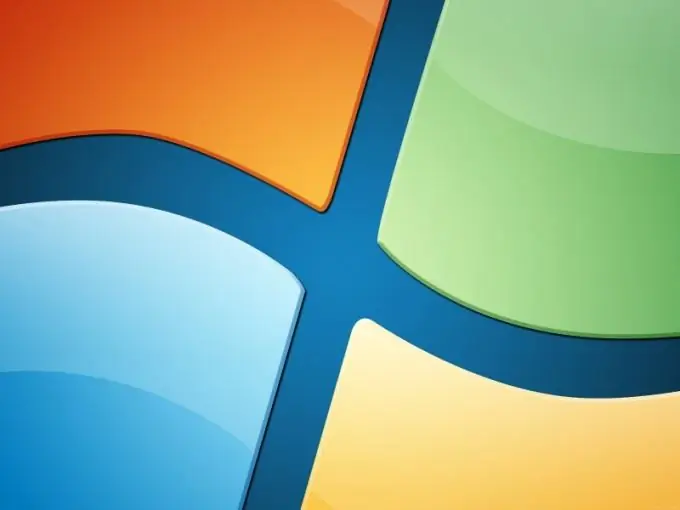
Нұсқаулық
1-қадам
«Бастау» батырмасын басу арқылы жүйенің негізгі мәзіріне қоңырау шалып, «Барлық бағдарламалар» тармағына өтіңіз. Microsoft Office сілтемесін кеңейтіп, Word бағдарламасын іске қосыңыз. Өңделетін құжатты ашыңыз немесе жаңасын жасаңыз.
2-қадам
Word 2003 нұсқасында бағдарлама терезесінің жоғарғы құралдар тақтасының «Құралдар» мәзірін ашып, «Дефис» тармағын таңдау қажет болады. Содан кейін, ашылған диалогтық терезеде «Автоматты сызықша» жолындағы құсбелгіні қойып, жасалған өзгертулерді сақтаңыз (Word 2003 үшін).
3-қадам
Word 2007 терезесінің жоғарғы қызмет тақтасының Бетті орнату мәзірін кеңейтіп, Бет орналасуы ішкі тармағын таңдаңыз. «Дефис» кіші тармағын таңдап, бүкіл құжатқа автоматты сызықша қолдану үшін «Авто» опциясын қолданыңыз (Word 2007 үшін).
4-қадам
Құжаттың белгілі бір бөлігінде автоматты түрде сызықша қою үшін қажетті мәтінді таңдап, жоғарыда сипатталған әрекеттер алгоритмін қолданыңыз. «Дефис» тізімінен «Қолмен» опциясын таңдағанда, пайдаланушы ағымдағы сөздегі дефисирование нұсқаларын бөлек диалог терезесінде көре алады. Сондай-ақ, дефис параметрлерін сөзбен өзгерту мүмкіндігін пайдаланыңыз, ол «Дефисирование опциялары» тармақшасында қарастырылған.
5-қадам
Жұмсақ тасымалдау опциясына назар аударыңыз. Бұл ыңғайлы функция жолдың соңында сөзді немесе сөз тіркесін қай жерде бұзатындығын анықтауға пайдалы. Таңдалған сөз кез-келген жерден табылған кезде, жұмсақ сызықша тек Дисплей опциясы қосылған кезде ғана көрінеді. Бұл функцияны қосу үшін Word қосымшасы терезесінің жоғарғы қызмет тақтасының «Параграф» тобын ашып, «Бастау беті» қойындысына өтіңіз. Жасыру / Көрсету пәрменін қолданып, таңдалған сөзге жұмсақ сызықшаны қай жерге кірістіру керектігін көрсетіңіз. Ctrl және Дефис пернелерін бір уақытта басу арқылы қажетті әрекетті растаңыз.






